
Har du Spotify på Android-mobilen din og ønsker å få mest mulig ut av den når du går i bilen og kobler den til? Her vil vi gi deg noen retningslinjer for å få mest mulig ut av musikktjenesten på streaming; det er å si: Vi skal gi deg flere Spotify-triks på Android Auto.
Spotify har blitt musikktjenesten i streaming par excellence som millioner av brukere bruker daglig på datamaskiner, nettbrett eller mobiltelefoner. I tillegg, innenfor katalogen med tilbud som vi finner på Spotify, har vi ikke bare musikk, men også for øyeblikket er andelen podcaster på plattformen ganske omfattende. Derfor har timene med nytelse økt.
Det første du bør vite er at Android Auto gjennomgikk en redesign og forbedringer av brukergrensesnittet. Denne oppdateringen ble kalt Coolwalk. Og blant mange forbedringer får Spotify en del av det. Og nå kan du velge hvor du vil plassere musikkspilleren på skjermen til kjøretøyet ditt.
Velg Spotify-situasjon i Android Auto
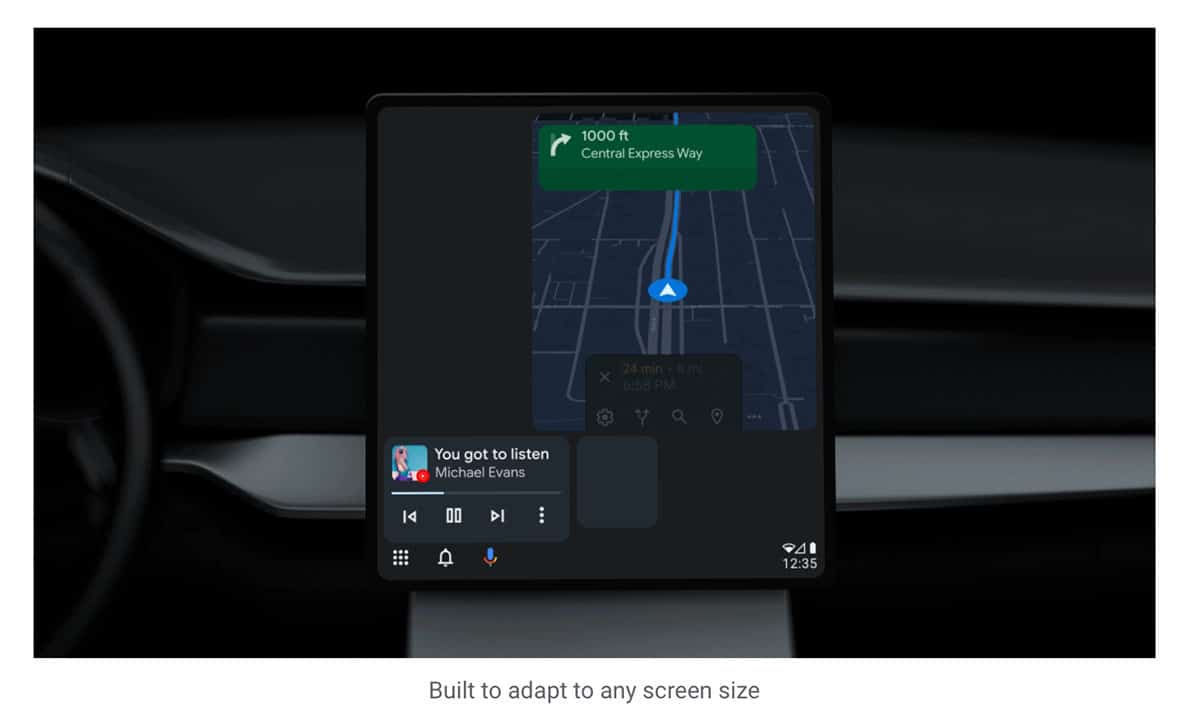
Fra nå av kan du ha Spotify til høyre eller venstre på skjermen. Med andre ord: du kan velge om du vil ha mediespilleren til høyre eller venstre. For å gjøre dette, når Android-mobilen er koblet til kjøretøyet vårt via kabel, i innstillingene som vises på skjermen, må du velge alternativet "Skjerm".
Etter dette trinnet må du velge alternativet 'Endre design'. Og det vil være når de eneste to alternativene vi vil ha dukker opp:
- Multimedia nærmere føreren
- Navigering nærmere føreren
Her kan vi ikke fortelle deg hvilket som er det beste alternativet; du bør være den du velger. Husk det selvfølgelig fra nå av skjermen vil bli delt i to deler. Og delen med mindre plass på overflaten er den for sekundære applikasjoner. Spotify er en av dem.
Kontroller Spotify på Android Auto med forskjellige enheter
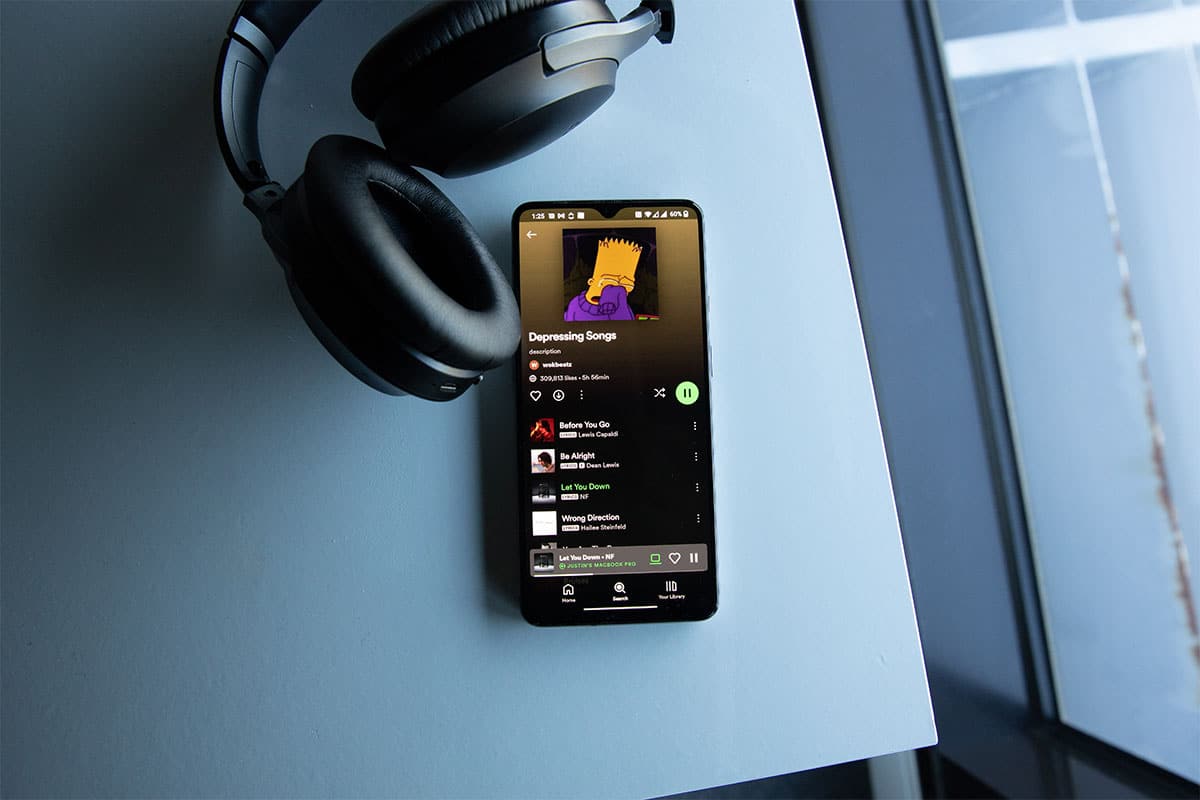
Et annet av Spotifys triks i Android Auto er at ikke bare du kan administrere spillelisten. Husk selvfølgelig at du søker i musikktjenesten streaming mens du kjører er det ikke tillatt. Det er i bunn og grunn et spørsmål om trafikksikkerhet. Jo færre distraksjoner du har, jo mer oppmerksom vil du være på veien og det som virkelig betyr noe: kjøring.
Nå betyr ikke dette at du må administrere spillelistene fra kjøretøyskjermen eller å bruke talekommandoer. Dette betyr at, som du godt vet, Spotify-kontoen din gir deg muligheten til å legge den til forskjellig utstyr. For å gi deg et eksempel:
du kobler til smarttelefon til kjøretøyet. Android Auto startes og avspillingen av musikken – eller podcasten – begynner. Hvis du har passasjerer, kan du legge igjen et team i baksetene slik at de kan bestemme hva de vil høre på – et interessant alternativ for VTC? kan være-. Et nettbrett ville være ideelt.
Spotify-triks på Android Auto: lytt til musikk selv om det ikke er dekning
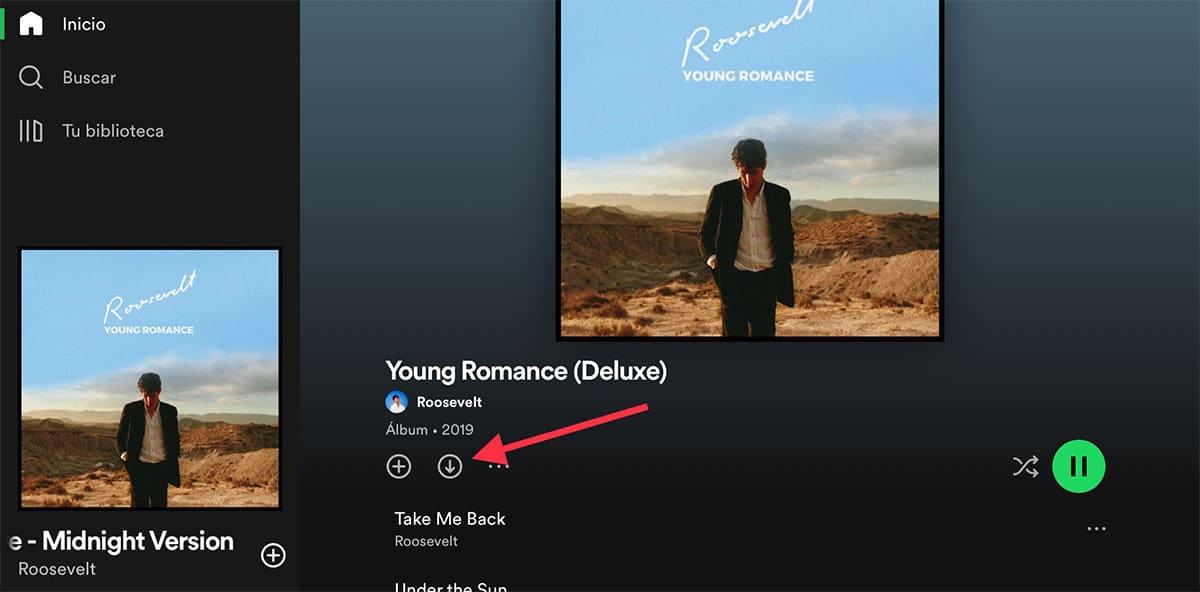
Som du vet har det en liten ulempe å bruke mobilen mens vi kjører: den kalles Dekning. Avhengig av veiene vi tar eller terrengets orografi, vil vi ha mer eller mindre dekning. Og vi lider av dette med de forskjellige kuttene i samtalene våre. I dette tilfellet kan vi gjøre lite eller ingenting.
Imidlertid Spotify er også en taper i denne forbindelse. Nå bør du ikke bekymre deg, for musikktjenesten – applikasjonen, snarere – gjør det enkelt for deg. Og greia er at det beste du kan gjøre når du skal forberede en langtur er Last ned sanglister til datamaskinen eller reproduksjon du trenger for å møte den lange reisen.
gjør dette alltid med en WiFi-tilkobling og dermed vil du lagre data før neste faktureringsperiode til operatøren din kommer. Hva får vi med disse nedlastingene? Enkel: ha en komplett liste lastet ned lokalt – på mobilenheten – og det vil ikke avhenge av om det er en datatilkobling eller ikke; avspillingen vil fortsette – uten kutt – selv om vi passerer veier uten dekning.
Hvordan laster du ned en liste lokalt? Du trenger bare å gå inn på spillelisten som interesserer deg. Rett under navnet på listen har du forskjellige knapper. Du må trykke på den lille knappen som har en pil som peker ned -På bildet som følger med dette trinnet har vi indikert det med en rød pil-.
Spotify-avspilling via kabel og Bluetooth
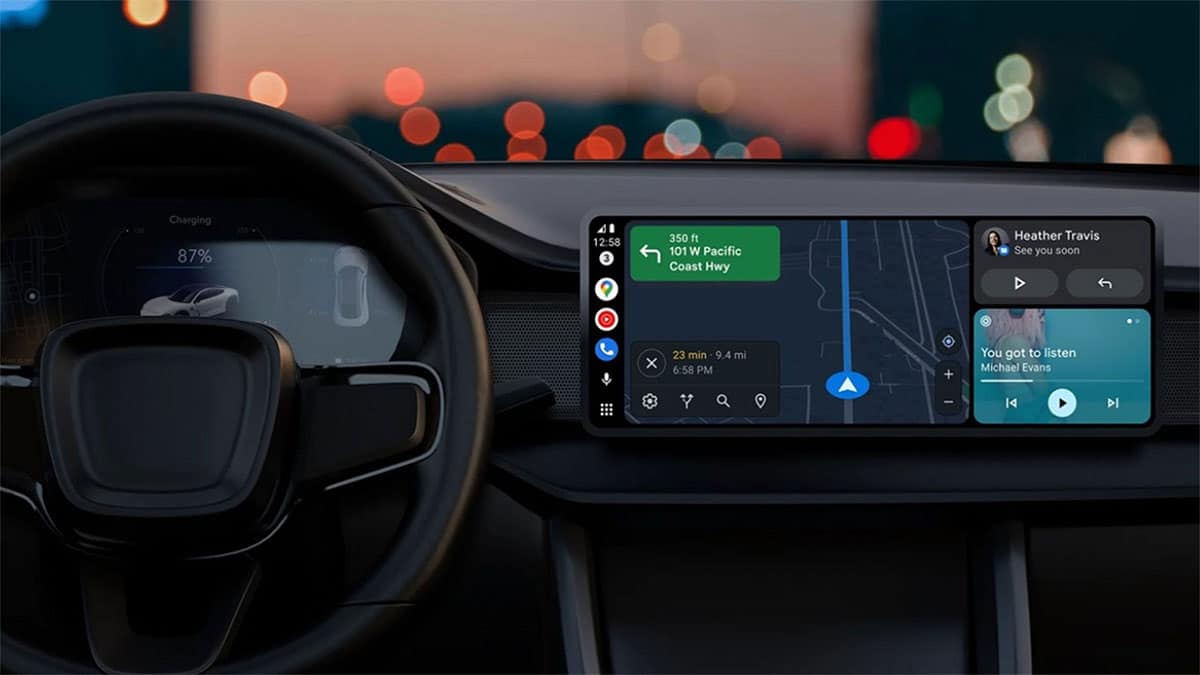
Til slutt, og selv om det ikke har noe med Android Auto å gjøre, er det også interessant å vite det Spotify er en av applikasjonene som ikke trenger å være tilkoblet med kabel for å kunne kjøre inne i en bil –i hvert fall med toppmoderne infotainmentutstyr.
Android Auto, i motsetning til Apple CarPlay, krever en kabel for å fungere og starte; Apple, derimot, tillater trådløs tilkobling for å projisere alle applikasjoner på kjøretøyets skjerm.
Hva vil vi fortelle deg med dette? Hva om du smarttelefon er koblet med Bluetooth til bilen din og du har valgt å lage Bluetooth-koblingen for samtaler og multimedia -for å gi deg et eksempel: Toyota tillater dette alternativet-, så snart du starter bilen og begynner å spille musikk fra Spotify-appen din, vil dette gjøres direkte uten å måtte koble til smarttelefon med kabel.